Catatan ini akan membantu anda melakukan tetapan semula kilang pada telefon pintar Galaxy S21 melalui menu tetapan.
Teruskan membaca jika anda memerlukan bantuan untuk menghapus semua data dan memulihkan tetapan lalai kilang pada telefon pintar Samsung baru anda, terutama ketika menangani masalah sistem yang rumit di masa depan.
Apa itu Reset Kilang?
Tetapan semula kilang merujuk kepada tetapan semula sistem penuh yang sering digunakan di antara pilihan terakhir ketika menangani masalah sistem utama dalam peranti mudah alih. Ia setara dengan perintah pemformatan di komputer.
Melakukan tetapan semula kilang akan menghapus semua data yang disimpan dari telefon dan kemudian mengembalikan perisian ke keadaan asal. Oleh itu, semua aplikasi yang telah anda muat turun dan data yang disimpan di telefon anda akan dihapus.
Penyetelan semula kilang dapat dilakukan melalui tetapan telefon atau melalui mod pemulihan. Yang terakhir biasanya berlaku apabila peranti berhenti berfungsi dan tidak lagi bertindak balas. Untuk melaksanakan tetapan semula ini, anda perlu menggunakan kekunci perkakasan untuk mengakses pemulihan Android. Oleh itu, ia juga disebut sebagai tetapan semula keras.
Digambarkan dalam demo ini adalah kaedah pertama, iaitu set semula kilang melalui menu tetapan S21. Inilah cara ia berfungsi.
Langkah Mudah ke Kilang Tetapkan Semula Galaxy S21
Sebelum memulakan, pastikan anda membuat sandaran semua fail penting anda. Pastikan juga telefon anda diisi dengan cukup.
1. Setelah semuanya diatur, buka kunci telefon anda untuk mengakses skrin Utama. Semasa berada di skrin Utama, geser ke atas dari bahagian bawah paparan.

Melakukannya akan melancarkan skrin Aplikasi. Di sini, anda akan melihat ikon aplikasi atau kawalan pintasan yang berbeza.
2. Cari dan kemudian ketik ikon Tetapan .

Menu Tetapan terbuka, menyoroti semua ciri dan tetapan asas dan lanjutan yang dapat anda gunakan dan kelola.
3. Tatal ke bawah atau ke atas untuk melihat lebih banyak item. Kemudian, ketik Pengurusan am.

Pada skrin seterusnya, anda akan melihat semua perintah dan ciri yang ditandai di bawah menu Pengurusan umum.
4. Tatal ke bawah dan kemudian ketik Tetapkan semula .
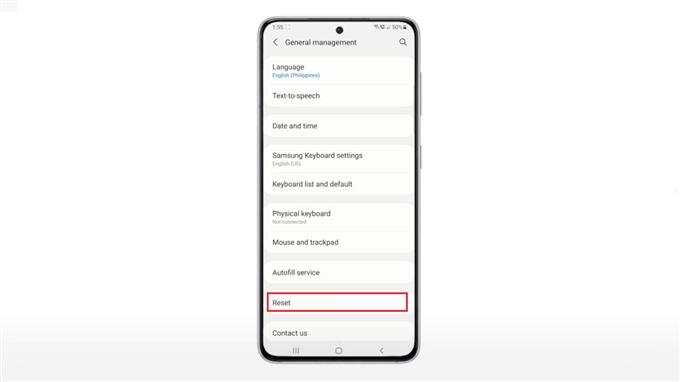
Menu lain dibuka, menyoroti semua perintah tetapan semula yang boleh anda lakukan di telefon anda.
5. Pilih Tetapan semula data kilang dari pilihan yang diberikan.
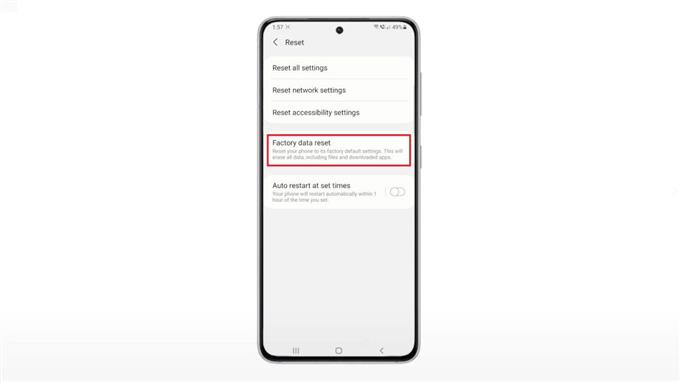
Skrin tetapan semula kilang akan dilancarkan. Di sini, anda akan melihat semua jenis data yang akan dipadamkan dari peranti anda selepas tetapan semula.
6. Tatal ke bawah untuk melihat perincian tetapan semula yang lain. Sekiranya anda menggunakan eSIM, anda boleh memilih untuk menandai butang radio sebelum semua eSIMS pada peranti anda akan terhapus. Jika tidak, simpan butang seperti sedia ada.
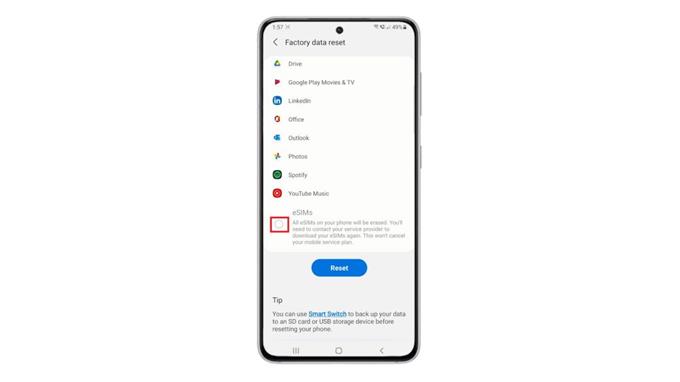
7. Setelah selesai menyemak butiran, ketuk butang Tetapkan semula untuk meneruskan.

Sekiranya diminta, masukkan kod laluan atau corak peranti anda. Ini biasanya diperlukan untuk mengesahkan permintaan tetapan semula pada peranti anda.
8. Setelah mengesahkan, mesej susulan akan muncul. Baca butiran dan kemudian ketik Padam semua untuk mengesahkan tetapan semula.
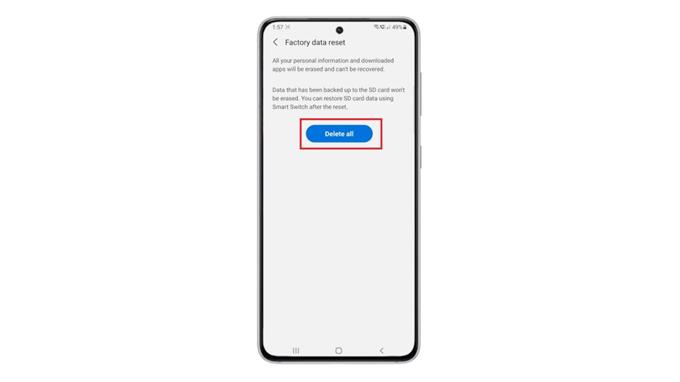
Tetapan semula kilang kemudian akan menghasut. Seluruh proses boleh memakan masa beberapa minit bergantung pada jumlah data untuk dihapus dan dipulihkan. Pastikan peranti anda dihidupkan sehingga tetapan semula selesai.
Apabila telefon selesai menghapus semua data, ia akan reboot secara automatik dan kemudian mengembalikan semua tetapan lalai kilang.
Sebaik sahaja selesai boot, anda boleh meneruskan persediaan awal. Siapkan Wi-Fi untuk kembali dalam talian, tambahkan akaun Samsung dan Google anda untuk menyegerakkan data, dan aktifkan kembali ciri yang perlu anda gunakan pada peranti anda.
Penyetelan semula kilang juga antara kaedah berkesan lain untuk mengosongkan ruang simpanan dan dengan itu menangani masalah prestasi yang disebabkan oleh memori yang tidak mencukupi.
Semoga ini dapat membantu!
Lebih Banyak Tutorial Video
Untuk melihat tutorial dan klip penyelesaian masalah yang lebih komprehensif pada telefon bimbit dan tablet yang berlainan, sila kunjungi saluran AndroidHow di YouTube kapan saja.
Anda mungkin juga mahu membaca:
- Cara Menyesuaikan atau Menukar Saiz Font Galaxy S20
- Cara Menetapkan Semula Semua Tetapan pada Samsung Galaxy S21 tanpa Menghapus Data
- Cara Menetapkan Semula Tetapan Kebolehcapaian Pada Galaxy S20
- Cara Mengurus dan Mengubah Kebenaran Aplikasi Galaxy S20
